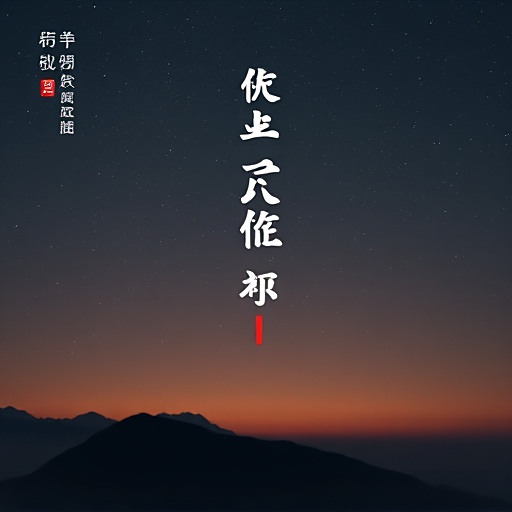WPS卸载遇到问题怎么办?
WPS卸载
想要卸载WPS软件,其实操作起来并不复杂,即使你是电脑小白,也能一步步跟着做。下面,我就详细说说怎么彻底卸载WPS,让你的电脑干干净净。
第一步,找到控制面板。在Windows系统里,控制面板就像是一个大管家,里面藏着各种系统设置。你可以通过点击屏幕左下角的“开始”按钮,然后在弹出的菜单里找到“控制面板”这个选项,点击进去。
第二步,进入程序卸载界面。在控制面板里,你会看到很多图标,别慌,咱们找的是“程序”或者“程序和功能”这个图标。它就像是电脑里的软件清单,能告诉你电脑上都装了哪些程序。找到后,点击它,就能看到所有已安装的程序列表了。
第三步,找到WPS并卸载。在程序列表里,滚动鼠标,找到WPS这个软件。它可能显示为“WPS Office”或者类似的名称。找到后,点击它旁边的“卸载”按钮。这时候,系统可能会弹出一个确认框,问你是不是真的要卸载,点击“是”或者“确定”就行。
第四步,等待卸载完成。点击卸载后,系统就会开始删除WPS的相关文件和注册表信息。这个过程可能需要几分钟的时间,具体取决于你的电脑性能和WPS安装的文件大小。你就耐心等着,别着急。
第五步,检查是否卸载干净。卸载完成后,最好再检查一下,看看电脑上还有没有WPS的残留文件。你可以打开“我的电脑”或者“此电脑”,然后在搜索框里输入“WPS”,看看能不能找到相关的文件夹或者文件。如果找到了,就手动删除它们。
第六步,清理注册表(可选)。如果你对电脑比较熟悉,还可以考虑清理一下注册表。注册表就像是电脑的记忆库,记录着各种软件的信息。有时候,即使软件卸载了,注册表里也可能留下一些无用的信息。不过,清理注册表需要一定的技巧,如果不小心删错了东西,可能会导致系统出现问题。所以,如果你不确定怎么做,最好还是别碰它。
按照上面的步骤操作,你就能轻松卸载WPS了。希望这些详细的步骤能帮到你,让你的电脑更加整洁有序!
WPS卸载后残留文件如何清理?
在卸载WPS后,如果发现还有一些残留文件,别担心,下面会一步步教你如何彻底清理这些残留,让电脑恢复整洁。
第一步,手动查找残留文件夹。通常,WPS安装后会创建一些特定的文件夹来存储配置文件、模板、缓存等。这些文件夹可能位于“C:\Program Files (x86)”或“C:\Program Files”目录下,名字可能包含“WPS”或“Kingsoft”(WPS开发商的名称)。打开文件资源管理器,进入上述目录,仔细查找并删除所有与WPS相关的文件夹。记得,删除前确认这些文件夹确实属于WPS,避免误删其他重要文件。
第二步,清理用户目录下的残留。除了系统目录,WPS还可能在用户的个人文件夹中留下痕迹,比如“C:\Users\你的用户名\AppData\Local”和“C:\Users\你的用户名\AppData\Roaming”。在这两个目录下,同样搜索并删除与WPS相关的文件夹。AppData文件夹默认是隐藏的,需要在文件资源管理器的“查看”选项卡中勾选“隐藏的项目”才能看到。
第三步,使用系统工具清理注册表(谨慎操作)。注册表是Windows系统中存储软件配置信息的地方,卸载软件后有时会留下无用的注册表项。不过,直接编辑注册表有一定风险,建议先备份注册表或创建系统还原点。按Win+R键,输入“regedit”打开注册表编辑器,然后使用编辑器的搜索功能,查找并删除所有与WPS相关的项。这一步需要格外小心,只删除确认与WPS相关的注册表项,避免影响系统稳定。
第四步,利用第三方清理软件。如果你觉得手动查找和删除太麻烦,或者担心误操作,可以使用如CCleaner这样的第三方清理软件。这些软件通常有“卸载残留”或“注册表清理”功能,能自动扫描并列出可清理的残留项,你只需勾选并确认删除即可。使用第三方软件时,请确保从官方网站下载,避免安装恶意软件。
第五步,重启电脑。完成上述清理步骤后,重启电脑是一个好习惯。这能帮助系统彻底释放被占用的资源,确保所有更改生效。
通过以上步骤,你应该能够成功清理掉WPS卸载后的所有残留文件。记得,定期清理电脑中的无用文件和注册表项,不仅能释放磁盘空间,还能提升系统运行效率。希望这些建议对你有所帮助!
WPS卸载不了怎么办?
如果遇到WPS无法正常卸载的问题,可以按照以下步骤逐步排查和解决,即使是电脑操作不太熟悉的小白用户也能轻松操作。
第一步:通过系统自带卸载工具操作
先尝试使用Windows系统自带的卸载功能。打开「开始菜单」→「设置」→「应用」→「应用和功能」,在列表中找到WPS Office,点击后选择「卸载」。如果提示权限不足,请以管理员身份运行设置程序(右键点击设置图标选择「以管理员身份运行」)。部分系统可能需要等待程序响应,耐心等待3-5分钟再观察是否成功。
第二步:使用控制面板卸载(备用方法)
若系统设置中找不到WPS,可改用控制面板。按下键盘Win+R键,输入control回车打开控制面板,选择「程序」→「程序和功能」,在列表中找到WPS Office,右键点击选择「卸载/更改」。如果弹出错误提示,记录下具体错误代码(如1603、1722等),后续可针对性搜索解决方案。
第三步:彻底删除残留文件和注册表
卸载后若仍有残留,需手动清理:
1. 打开「此电脑」→「C盘」→「Program Files (x86)」或「Program Files」,找到Kingsoft或WPS相关文件夹并删除。
2. 按下Win+R键,输入regedit回车打开注册表编辑器,依次展开HKEY_CURRENT_USER\Software和HKEY_LOCAL_MACHINE\SOFTWARE,删除所有含Kingsoft或WPS的项(操作前建议备份注册表:点击「文件」→「导出」保存备份)。
3. 清理临时文件:按下Win+R键输入%temp%回车,删除全部临时文件(跳过正在使用的文件)。
第四步:使用第三方卸载工具
若手动操作复杂,可借助安全工具:
1. 下载并安装「Geek Uninstaller」或「Revo Uninstaller」等免费软件。
2. 打开工具后找到WPS,选择「强制卸载」,工具会自动扫描残留文件并清理。
3. 完成后重启电脑,检查是否彻底删除。
第五步:检查安全软件拦截
部分杀毒软件(如360、腾讯电脑管家)可能阻止卸载。临时退出安全软件(右键点击任务栏图标选择「退出」),再尝试卸载。若成功,需在安全软件中添加WPS为信任程序,避免后续误拦截。
第六步:重装后卸载(终极方案)
如果以上方法均无效,可重新下载最新版WPS安装包,安装时选择「自定义安装」并取消勾选所有附加组件。安装完成后立即通过控制面板卸载,成功率较高。
预防卸载问题的建议
1. 安装软件时取消勾选「创建桌面快捷方式」「加入用户体验计划」等非必要选项。
2. 定期通过系统「磁盘清理」功能删除无用文件。
3. 卸载前关闭所有WPS相关进程(任务管理器→结束「WPS.exe」「WPSCloud.exe」等任务)。

如果问题仍未解决,可能是系统文件损坏导致。可尝试在安全模式下卸载:重启电脑时连续按F8键(部分电脑为F12),选择「安全模式」后重复上述卸载步骤。安全模式会禁用非必要驱动,能绕过部分软件冲突问题。
WPS卸载对电脑有什么影响?
在考虑卸载WPS软件时,很多用户会关心它对电脑可能产生的影响。下面我们就从多个方面来详细探讨一下,帮助你全面了解卸载WPS后的情况。
从系统资源占用角度来看,WPS安装后会在电脑硬盘上占据一定的存储空间,同时在运行过程中会占用一定的内存和CPU资源。如果你平时很少使用WPS,或者已经找到了其他替代的办公软件,那么卸载WPS可以释放这部分被占用的硬盘空间,让电脑的存储空间更加充裕。对于内存和CPU资源来说,卸载后系统在运行时就不会再为WPS分配相关资源,对于一些配置较低、资源紧张的电脑而言,这可能会在一定程度上提升系统的运行速度,让其他正在运行的程序能够更流畅地运行。
从软件兼容性方面考虑,如果你电脑中安装的其他软件与WPS存在兼容性问题,比如某些插件只能在特定版本的WPS中正常使用,卸载WPS后,这些插件可能就无法再发挥作用,但这同时也能避免因兼容性问题导致的软件冲突、崩溃等情况。如果之前没有遇到这类兼容性问题,那么卸载WPS对这方面的影响基本可以忽略不计。而且,现在很多办公软件都具有良好的通用性,卸载WPS后,你可以选择其他兼容性更好的办公软件来替代,确保工作的正常进行。
在数据管理方面,如果你在WPS中创建并保存了大量的文档、表格、演示文稿等文件,卸载WPS本身并不会删除这些文件,它们仍然会保存在你指定的存储位置。不过,卸载后你将无法直接使用WPS来打开和编辑这些文件。但你可以通过安装其他兼容的办公软件,如Microsoft Office等,来打开和编辑这些文件。在卸载前,为了保险起见,你可以将这些文件备份到其他存储设备或云端,以防在后续操作中出现文件丢失或损坏的情况。
从系统稳定性来讲,WPS作为一个成熟的办公软件,正常情况下不会对系统稳定性造成负面影响。但如果WPS在安装或使用过程中出现了异常,比如某些文件损坏、注册表信息错误等,可能会导致系统出现一些不稳定的情况,如程序无响应、系统卡顿等。此时卸载WPS并重新安装,或者选择卸载后安装其他办公软件,有可能解决这些问题,提升系统的稳定性。
卸载WPS对电脑的影响主要取决于你的使用习惯和电脑配置。如果你不经常使用WPS,或者遇到了与它相关的问题,卸载它可以释放资源、解决兼容性和稳定性问题。但在卸载前,一定要做好文件备份工作,并选择好合适的替代办公软件,以确保你的工作和学习不受影响。
如何彻底卸载WPS?
想要彻底卸载 WPS,让电脑恢复干净,可以按照下面这些详细步骤来操作,就算你是电脑小白也能轻松完成。
第一步,先通过系统自带的卸载程序来初步移除 WPS。在 Windows 系统中,点击屏幕左下角的“开始”按钮,在弹出的菜单里找到“控制面板”。进入控制面板后,把查看方式设置为“类别”,接着点击“程序”选项下的“卸载程序”。在打开的程序列表里,滚动查找“WPS Office”相关条目,通常会有“WPS Office”主程序以及可能存在的“WPS 配置工具”等,选中它们后,点击上方的“卸载/更改”按钮,按照弹出的卸载向导提示,一步步完成卸载操作。在卸载过程中,注意是否有勾选保留用户数据等选项,如果有,一定要取消勾选,确保所有相关文件都能被删除。
第二步,手动删除残留文件和文件夹。即使通过卸载程序卸载了 WPS,电脑里可能还会残留一些文件和文件夹。打开“我的电脑”(或者“此电脑”),进入系统盘(一般是 C 盘),找到“Program Files”和“Program Files (x86)”这两个文件夹,在这两个文件夹里搜索“WPS”,把搜索出来的所有与 WPS 相关的文件夹都删除。另外,还要进入“用户”文件夹,找到以你电脑用户名命名的文件夹,在其下的“AppData”文件夹(这个文件夹默认是隐藏的,需要在文件夹选项里设置显示隐藏的文件、文件夹和驱动器才能看到)里,继续查找“WPS”相关文件夹并删除。这里面可能包含 WPS 的缓存文件、配置文件等。
第三步,清理注册表。注册表是 Windows 系统中存储软件配置信息的重要地方,卸载软件后可能会留下一些无用的注册表项。按下“Win + R”组合键,打开“运行”对话框,输入“regedit”并回车,打开注册表编辑器。在注册表编辑器里,点击左侧的“计算机”,然后按下“Ctrl + F”组合键,打开查找对话框,输入“WPS”,点击“查找下一个”。找到与 WPS 相关的注册表项后,右键点击选择“删除”。注意,删除注册表项时要谨慎,不要误删其他重要的注册表项。删除完一个后,继续按“F3”键查找下一个,直到所有与 WPS 相关的注册表项都被删除。
第四步,使用第三方清理工具进行深度清理。为了确保彻底卸载 WPS,还可以使用一些第三方清理工具,比如 CCleaner。下载并安装 CCleaner 后,打开软件,在“清理器”选项卡下,点击“分析”按钮,让软件扫描电脑里的垃圾文件和无用注册表项。扫描完成后,点击“运行清理器”按钮,清理掉扫描出来的垃圾文件。接着,切换到“注册表”选项卡,同样点击“扫描问题”按钮,扫描完成后点击“修复所选问题”按钮,对注册表进行清理和修复。
通过以上这四个步骤,就可以比较彻底地卸载 WPS 了。不过,在操作过程中,如果遇到不确定的问题,比如不确定某个文件或注册表项是否可以删除,可以先在网上搜索相关信息或者咨询专业人士,避免因为误操作导致电脑出现问题。
WPS卸载后还能恢复吗?
很多朋友在卸载WPS软件后,心里会犯嘀咕,不知道还能不能恢复。其实啊,WPS卸载后是有办法恢复的,下面我就详细地给大家讲讲。
首先,如果之前对WPS软件进行了备份,那恢复起来就非常简单了。在Windows系统中,可以打开“控制面板”,找到“备份和还原(Windows 7)”选项,这里会显示之前备份的文件和程序记录。如果你在备份时包含了WPS的安装文件或者相关设置,就可以通过这个功能将WPS还原到电脑中。
要是没有进行过备份,那还有一种方法就是重新下载安装。你可以打开浏览器,访问WPS的官方网站,在网站上找到适合你电脑系统的WPS版本,比如Windows系统、Mac系统等对应的版本。下载完成后,运行安装程序,按照提示一步一步进行安装,这样WPS就能重新回到你的电脑里了。不过这种方式重新安装后,之前WPS里的一些个性化设置可能就没有了,需要重新进行设置。
还有一种情况是,如果你卸载WPS时,只是删除了软件,但没有删除一些相关的配置文件或者用户数据,这些文件可能还保留在电脑的特定目录中。比如,在Windows系统里,可能会在“C:\Users\你的用户名\AppData\Roaming”这个目录下找到WPS的相关文件夹。你可以尝试把这些文件夹复制到一个安全的位置,等重新安装好WPS后,再把这些文件夹复制回对应的目录,这样有可能会恢复一些之前的设置和数据,但这种方法操作起来有一定难度,而且不一定能完全恢复所有内容。
总的来说,WPS卸载后是有办法恢复的,你可以根据自己的情况选择合适的方法来操作。
卸载WPS需要管理员权限吗?
在大多数情况下,卸载WPS Office并不一定需要管理员权限,但具体是否需要取决于你的电脑设置以及安装WPS时的方式。如果你是以普通用户身份安装的WPS,并且没有涉及系统级别的更改或深度集成,那么通常可以以普通用户身份进行卸载。
不过,有时候如果WPS在安装过程中进行了系统级别的更改,或者被集成到了系统的一些关键部分中,系统可能会要求管理员权限才能进行卸载。这种情况比较少见,但确实有可能发生。如果你在尝试卸载时遇到了权限问题,系统通常会提示你需要管理员权限,这时候你可以尝试以下几种方法:
1、使用管理员账户登录:如果你有电脑的管理员账户,可以切换到该账户进行卸载操作。管理员账户拥有更高的权限,可以执行一些普通用户无法进行的操作。
2、右键选择“以管理员身份运行”:在Windows系统中,你可以尝试右键点击卸载程序,然后选择“以管理员身份运行”。这样,程序就会以管理员权限启动,可能能够绕过权限问题。
3、检查安全软件设置:有时候,安全软件(如杀毒软件、防火墙等)可能会阻止卸载程序的运行。你可以暂时关闭这些安全软件,然后再尝试卸载WPS。
4、手动删除相关文件和注册表项:如果上述方法都不奏效,你还可以尝试手动删除WPS的相关文件和注册表项。不过,这种方法需要一定的计算机知识,因为错误的删除可能会导致系统不稳定或其他问题。如果你不确定如何操作,建议寻求专业人士的帮助。
总的来说,卸载WPS是否需要管理员权限并没有一个固定的答案,它取决于你的电脑环境和安装方式。如果遇到权限问题,可以尝试上述方法来解决。希望这些信息能够帮助你顺利卸载WPS Office!